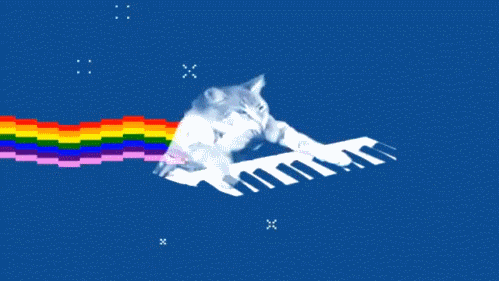Actualmente se ha vuelto a utilizar el formato para crear animaciones cortas a partir de videos o imágenes secuenciales que cuenten una historia o que se adapten a determinada situación, sirviendo como respuesta en foros web y conversaciones en redes sociales.


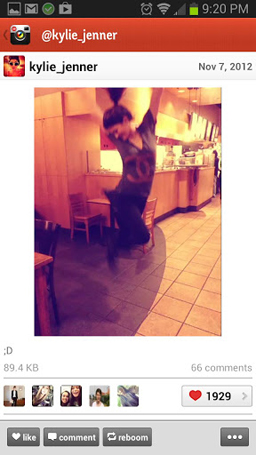
Cuenta además con una red social donde podrás dar Like, comentar y compartir los GIFs que más te gusten.
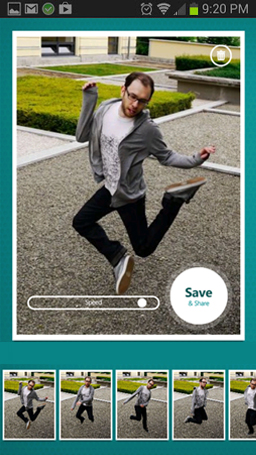
A través de la app los usuarios pueden compartir sus creaciones con la comunidad
en línea y conocer aquellos GIFs que son populares alrededor del mundo.
en la Windows Phone Store
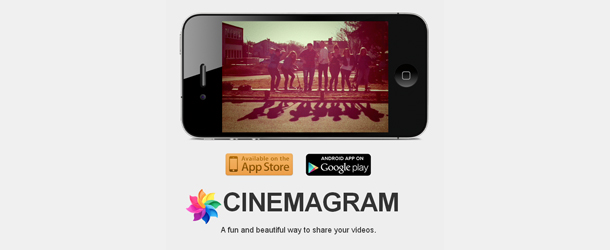
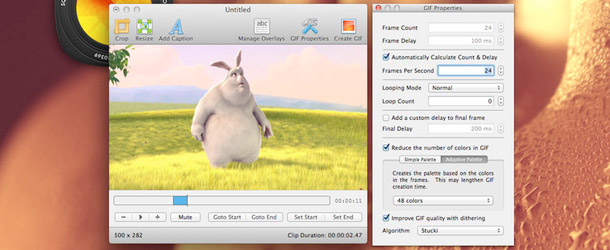
Cuesta 65 pesos en la Mac App Store

Cuesta 26 pesos en la Mac App Store
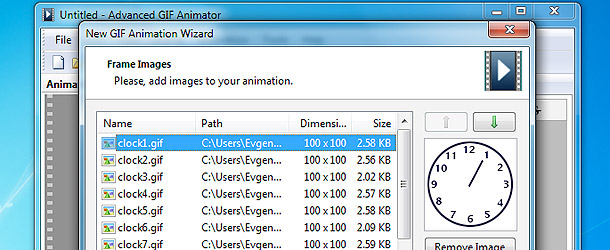
Tiene un modo tutorial o "wizard" para crear GIFs con efectos y transiciones. Soporta más de 20 formatos gráficos, así como archivos AVI en video. Cuenta también con una herramienta de optimización para reducir el peso de los GIFs, así como un generador de código HTML para insertarlo en sitios web. Compatible con Windows XP, Vista, 7 y 8.
Tiene una versión de prueba con funciones limitadas. La versión personal tiene un precio
de 366 pesos (30 dólares).
Esta herramienta permite seleccionar solo la parte del video que quieres destacar en tu GIF
y editarlo en una línea de tiempo. Soporta los principales formatos de video como AVI, MOV, WMV, MP4, MPG y ASF, entre otros, y permite controlar los cuadros de la animación, seleccionar modo de reversa y aplicar zoom a la imagen.
Tiene una versión gratuita y la edición completa cuesta 30 dólares.
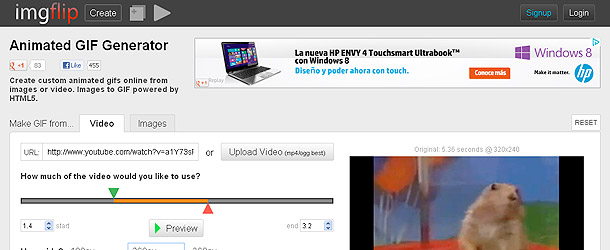
Este sitio es de los que más opciones ofrece. Permite crear GIFs desde videos que tenga el usuario o bien desde clips almacenados en YouTube. Cuenta con herramientas de edición para seleccionar la parte que se desea destacar en el GIF, así como opciones de tamaño, velocidad en cuadros por segundo, reproducción en reversa o bien cuántas veces se desea que el GIF se repita automáticamente. También cuenta con un editor de textos y la posibilidad de insertarlos en una parte específica del clip. Una vez creado el sitio ofrece opciones para compartirlo vía Facebook, Twitter, Tumblr, Reddit o Pinterest.
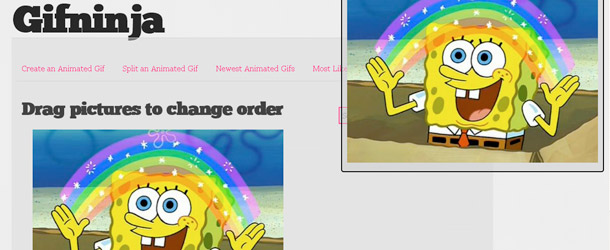
Permite seleccionar múltiples imágenes o bien cargar un video para crear el GIF animado,
con la condición que el clip no exceda los 20MB de peso. El usuario también puede cambiar
el orden de las imágenes, y ajustar la velocidad de la animación, todo con una ventana a modo de prevista donde se muestra cómo quedará el clip final.
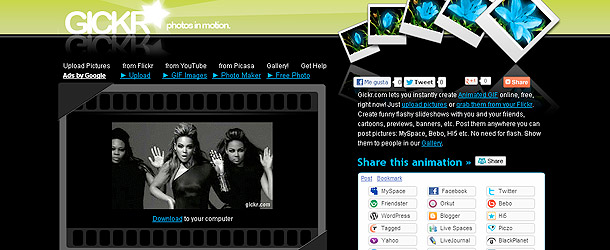
Este sitio cuenta con múltiples opciones para crear el GIF, como imágenes almacenadas en la computadora, ligas de videos de YouTube, o bien de servicios como Flickr y Picasa. Cuenta con cuatro distintos tamaños para el clip y opciones entre 5 y 45 cuadros para la animación. Al crear el GIF animado ofrece distintas opciones para compartir o bien para descargar el archivo.
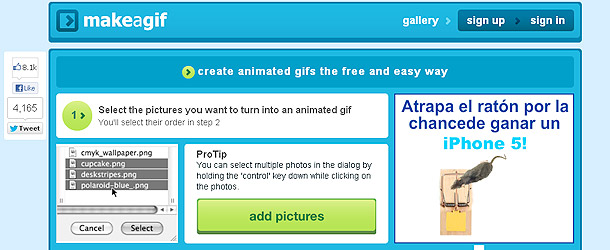
Es un sencillo editor de GIFs donde el usuario puede cargar varias imágenes de su computadora, escoger el orden en que desea que aparezcan, seleccionar entre cinco
distintas velocidades y ajustar el aspecto y tamaño en que se mostrará la animación.
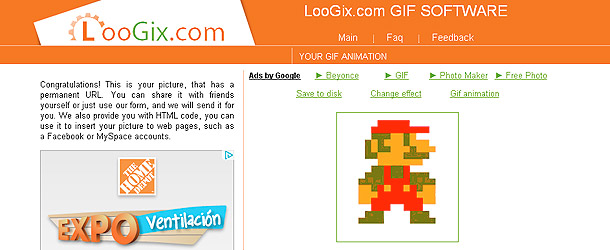
Este editor web puede incluir desde dos hasta 10 imágenes, y los usuarios pueden elegir entre cuatro distintos parámetros de tamaño y cinco velocidades, así como distorsionar las fotos y agregarles efectos como sombreado, negativo, rotación, desenfoque, entintado, entre otros.
Al crear el GIF ofrece la opción de compartir una liga web corta o bien utilizar un código HTML para integrar la imagen en un sitio web.
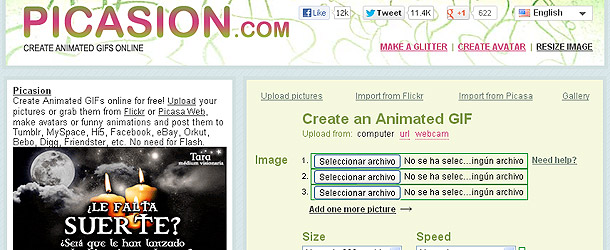
Este sitio ofrece opciones como importar fotos desde servicios como Flickr o Picasa, o bien copiar y pegar imágenes de URLs, es decir, alojadas en sitios web. Una vez creado el GIF animado, el usuario puede compartir una liga corta con el archivo, o compartirlo a través de redes sociales como Facebook, Twitter, Tumblr y Reddit.